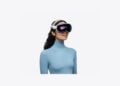Es ist eine Frage die oft gestellt wird. Ich möchte mein iPhone, iPad oder iPod touch verkaufen – doch wie lösche ich alle Daten unter iOS 13 bzw. iPadOS vom Gerät? Wir zeigen es dir.
Es gibt Nutzer die jährlich ihr iOS-Gerät tauschen – wird ein neues gekauft, so findet das alte meistens einen neuen Eigentümer. Doch ein iPhone, iPad oder iPod touch kann nicht einfach so weitergegeben werden – schließlich sind wertvolle und persönliche Daten darauf abgespeichert.
Bevor du also dein Gerät verkaufen möchtest, musst du es vollständig löschen – inklusive aller Daten wie Fotos, Nachrichten, sonstige Dateien, Einstellungen und vielem mehr. Doch das geht natürlich nicht ohne Vorbereitung.
So sicherst du die Daten deines iPhone, iPad oder iPod touch unter iOS 13 bzw. iPadOS
Bevor du den Löschvorgang startest, solltest du natürlich dein iOS-Gerät erstmal sichern. Der einfachste Weg ist dabei eine Sicherung in der iCloud. Wenn jemand das Backup in der iCloud standardmäßig verwendet, so sollte er zumindest über eine teilaktuelle Datensicherung verfügen, da das iOS-Gerät in der Regel nachts das Backup aktualisiert – vorausgesetzt das iPhone, iPad oder der iPod touch befinden sich im Wlan-Netz und sind am Strom angeschlossen. Um eine wirklich aktuelle Sicherung zu haben, sollten wir also ein manuelles Backup anlegen. Und das geht so. Vergewissere dich, dass sich dein iPhone, iPad oder iPod touch im Wlan-Netzwerk befindet und idealerweise am Stromkabel hängt. Öffne nun die Einstellungen deines iOS-Gerätes und navigiere ganz oben den Bereich mit deinem Namen (Apple ID) an. Nun tippst du auf „iCloud“ und scrollst etwas weiter runter bis zum Menüpunkt „iCloud Backup“. Von hier aus kannst du nun über den Befehl „Backup jetzt starten“ eine manuelle Sicherung starten. Je nach Datenmenge kann das Backup etwas andauern – warte bitte bis der Vorgang vollständig abgeschlossen ist.
Hinweis – Solltest du ein lokales Backup auf deinem PC oder Mac bevorzugen, so kannst du natürlich auch diesen Weg gehen. Wenn du ein iOS-Backup auf deinem Mac unter macOS Catalina anlegen möchtest, so erfährst du hier wie das geht. Wer ein älteres Mac-Betriebssystem oder einen anderen PC verwendet, der findet eine passende Schritt-für-Schritt Anleitung hier.
So deaktivierst du „Mein iPhone suchen“ – den Diebstahlschutz deines iPhone, iPad oder iPod touch
Sobald du über ein aktuelles und vollständiges Backup verfügst, können wir nun fortfahren. Doch bevor wir den Löschvorgang starten, musst du die „iPhone-Suche“ deaktivieren – sonst kann trotz gelöschtem Gerät, keiner das iPhone, iPad oder den iPod touch als neues Gerät einrichten – hier würde die sogenannte iCloud-Sperre greifen – auch als Diebstahlschutz bekannt. Unter iOS 13 bzw. iPadOS kannst du die „iPhone-Suche“ wie folgt deaktivieren:
Unter iOS 13 bzw. iPadOS – öffne die Einstellungen deines Gerätes. Navigiere anschließend den oberen Bereich mit deinem Namen (Apple ID) an und wähle dann den Menüpunkt „Wo ist“ aus. Hier kannst du nun die Leiste „Mein iPhone suchen“ antippen und die Funktion im Anschluss unter der gleichen Bezeichnung „Mein iPhone suchen“ deaktivieren. Nun kann ein gelöschtes iPhone mit einer neuen/anderen Apple ID aktiviert werden.
Unter iOS 12 oder älter – Solltest du ein älteres Betriebssystem auf deinem iPhone, iPad oder iPod touch verwenden, so musst du einen etwas anderen Weg gehen. Öffne die iOS-Einstellungen und tippe auf den Bereich mit deinem Namen (Apple ID). Nun wählst du den Menüpunkt „iCloud“ aus und scrollst weiter runter. Hier findest du „Mein iPhone suchen“ – öffne die Leiste und deaktiviere anschließend die Funktion „Mein iPhone suchen“.
So löscht du alle Daten von deinem iPhone, iPad oder iPod touch
Wenn du also Apples Diebstahlschutz deaktiviert hast, kannst du nun endlich das jeweilige iOS-Gerät vollständig löschen. Ob du iOS 13 bzw. iPadOS oder ein älteres Betriebssystem verwendest ist dabei egal. Der Weg zur Löschtaste ist dabei gleich. Öffne dazu die iOS-Einstellungen und navigiere den Punkt „Allgemein“ an. Im Anschluss findest du ganz unten den Bereich „Zurücksetzen“ – öffne diesen bitte. Ab hier kannst du zwischen einigen Optionen wählen. Bitte beachte – um alle Daten wie Fotos, Notizen und sonstiges vollständig von deinem iPhone, iPad oder iPod touch löschen zu können, musst du unbedingt die Leiste „Alle Inhalte & Einstellungen löschen“ anklicken – nur so wird dein Gerät vollständig gelöscht. Wenn du also den Befehl „Alle Inhalte & Einstellungen löschen“ aufgerufen hast, öffnet sich ein Popup mit der Frage „Soll das iCloud-Backup vor dem Löschen aktualisiert werden“. Da wir bereits eine aktuelle Sicherung angelegt haben, kannst du die Auswahlfläche „Jetzt löschen“ bestätigen.
Um den Löschvorgang starten zu können, musst du ein letztes Mal deinen Tastencode eingeben – nun wird dein iPhone, iPad oder iPod touch vollständig gelöscht und auf Werkseinstellungen zurückgesetzt. Sobald der Prozess beendet wurde, kannst du sorgenfrei das Gerät übergeben.
Tipp – ein Preisvergleich im Internet kann sich lohnen – neben den üblichen Plattformen kannst du dein Gerät auch in unserer eigenen Facebook-Gruppe inserieren – die Apfelapotheke findest du hier. (Photo by Chinnapong / Bigstockphoto)